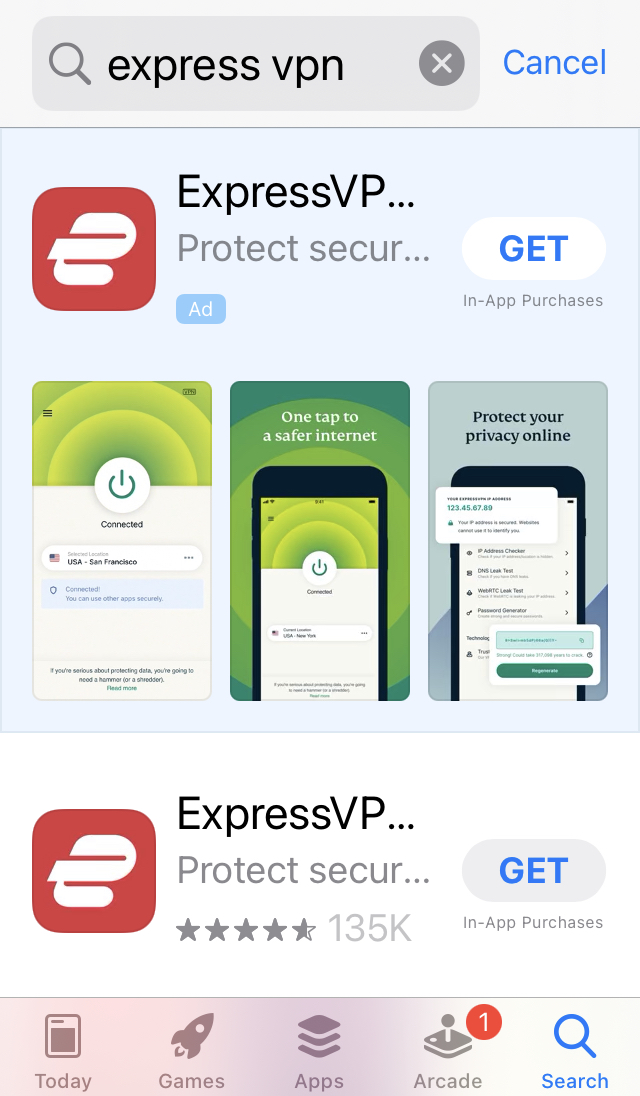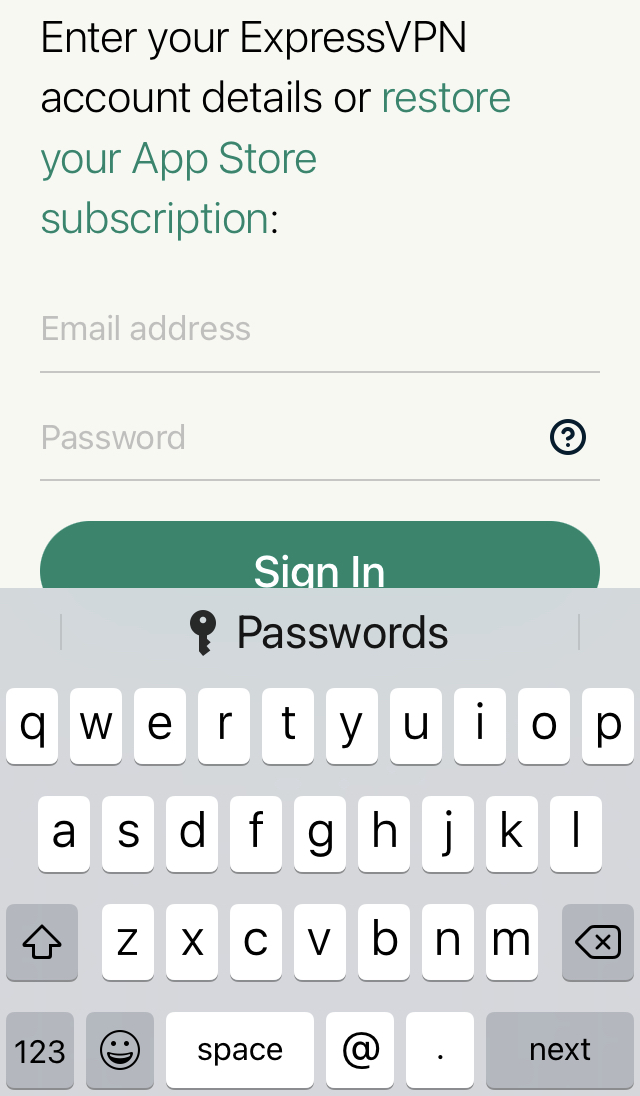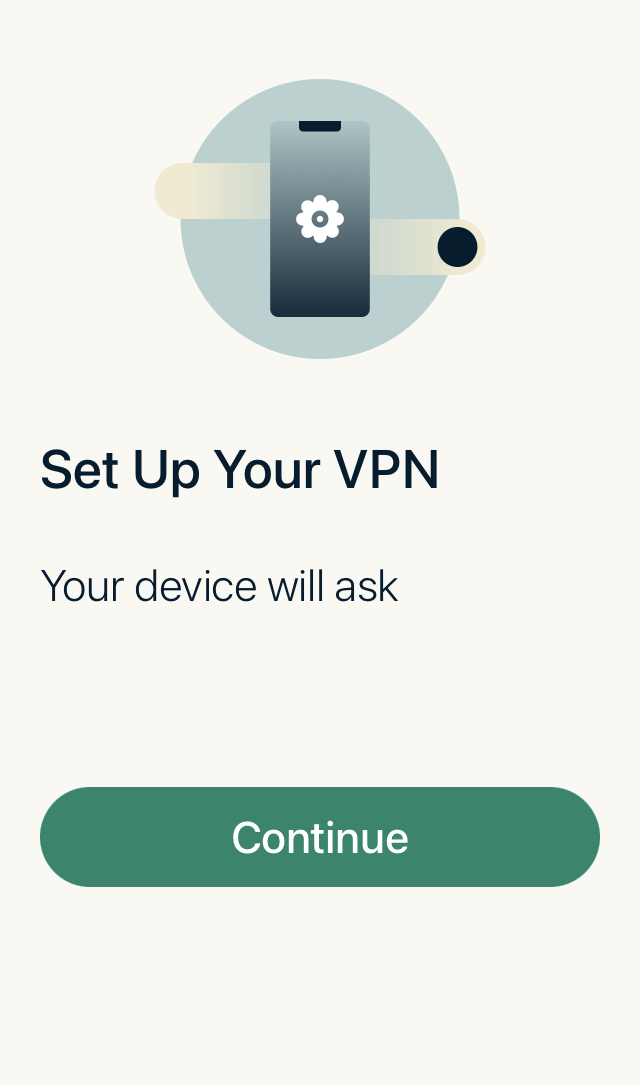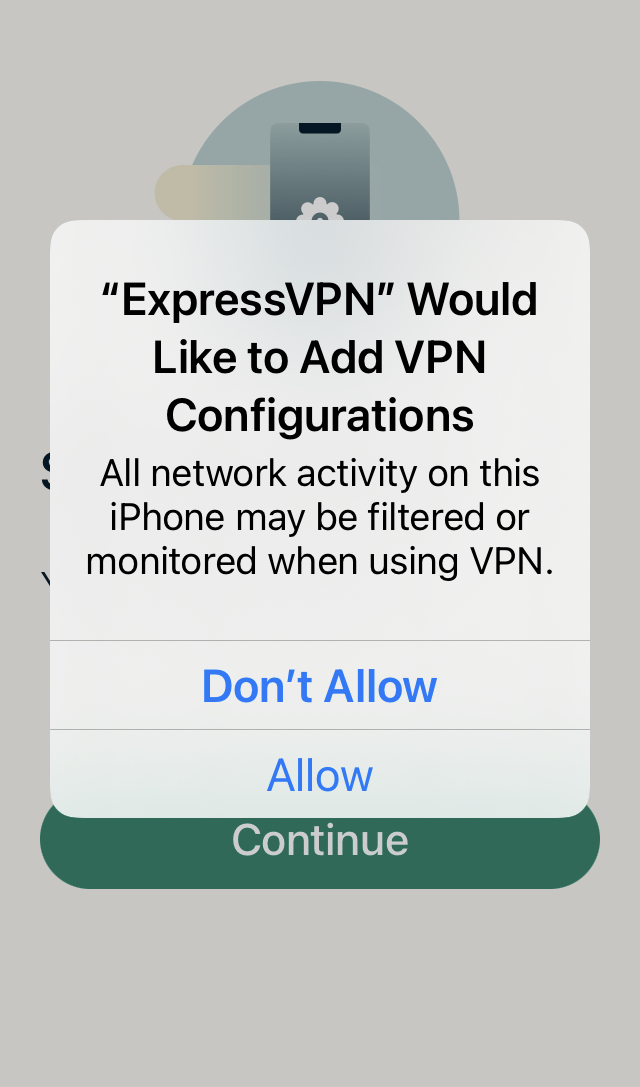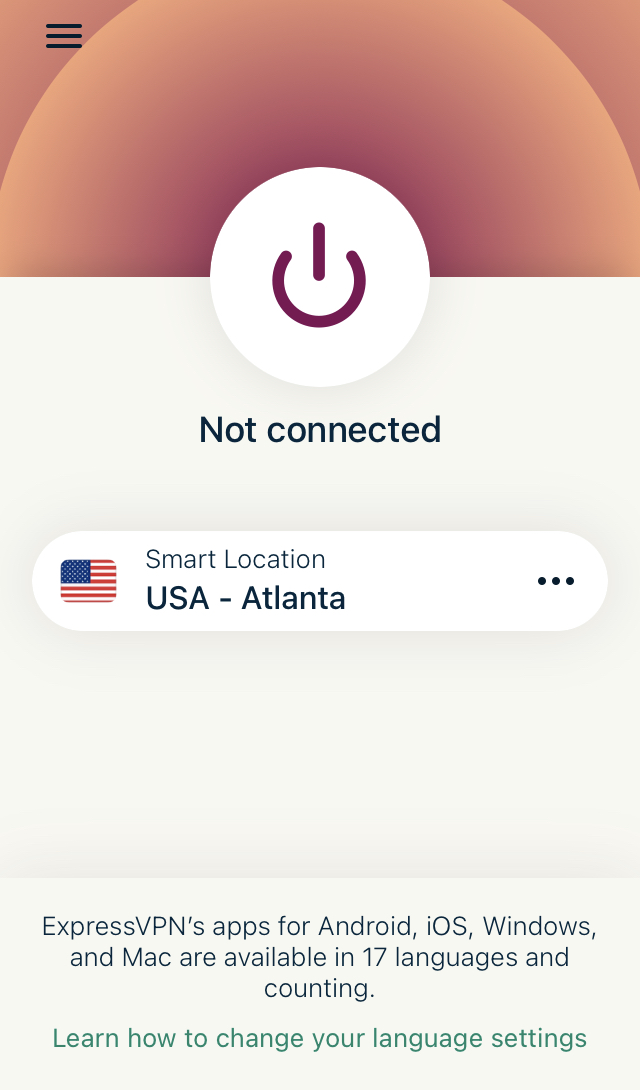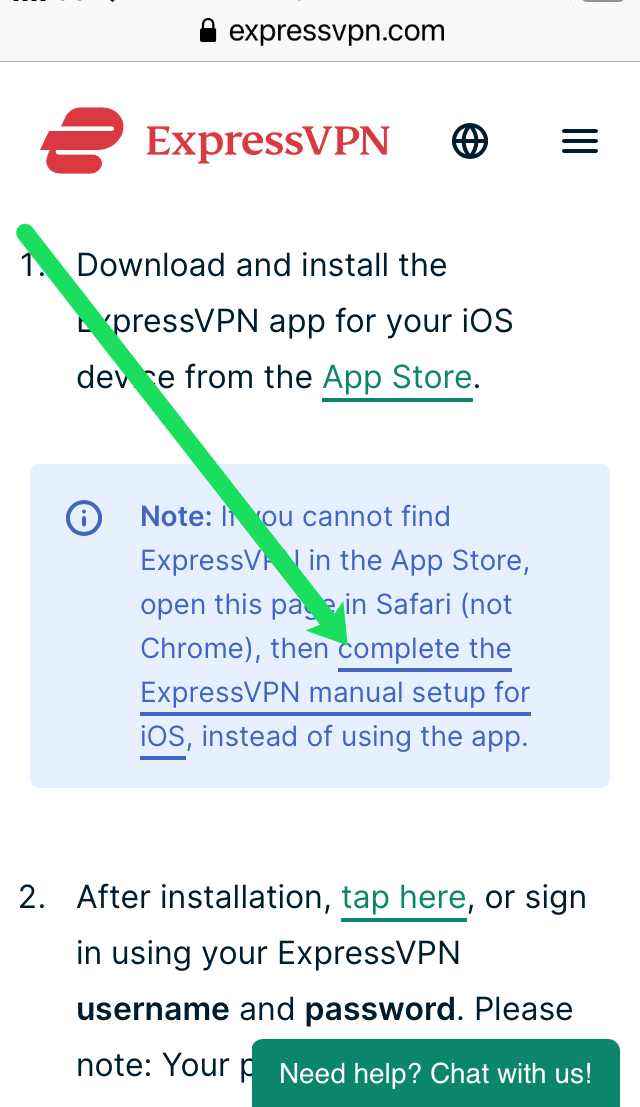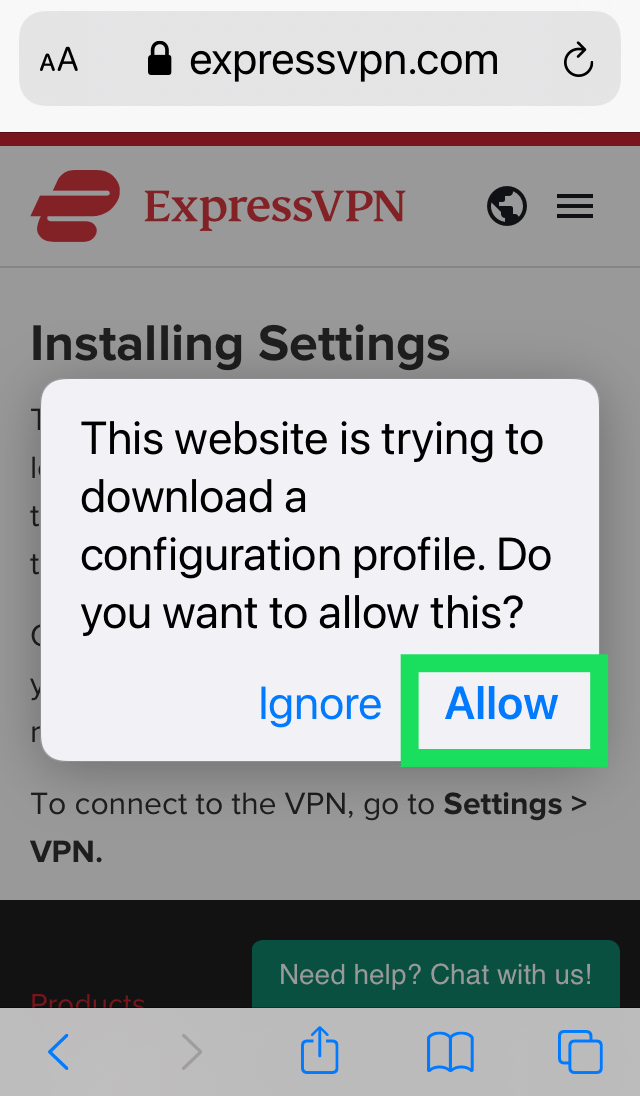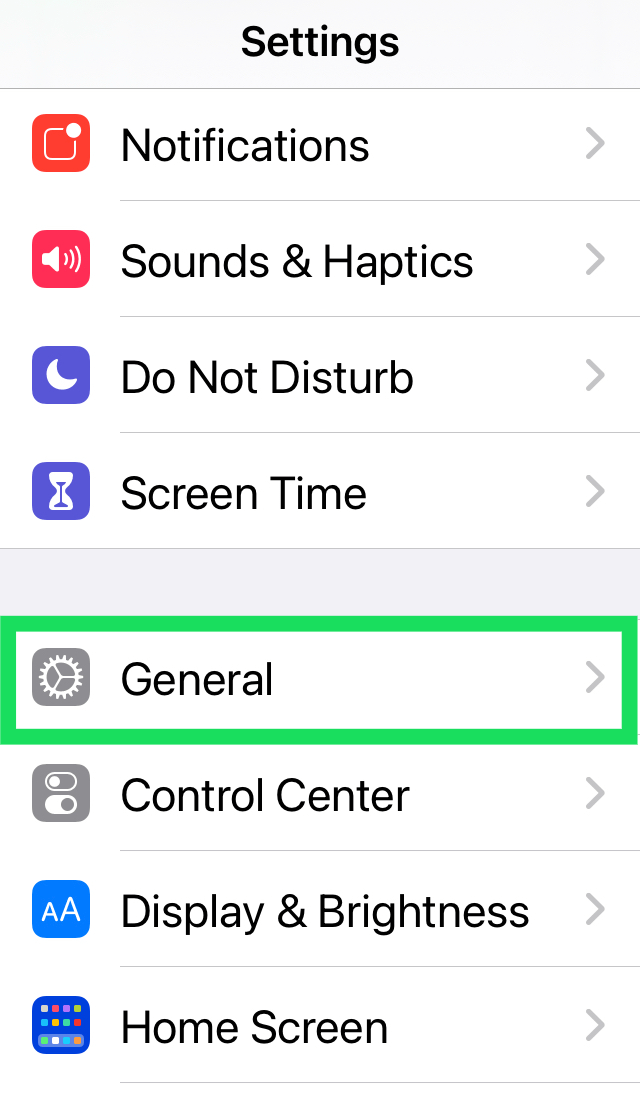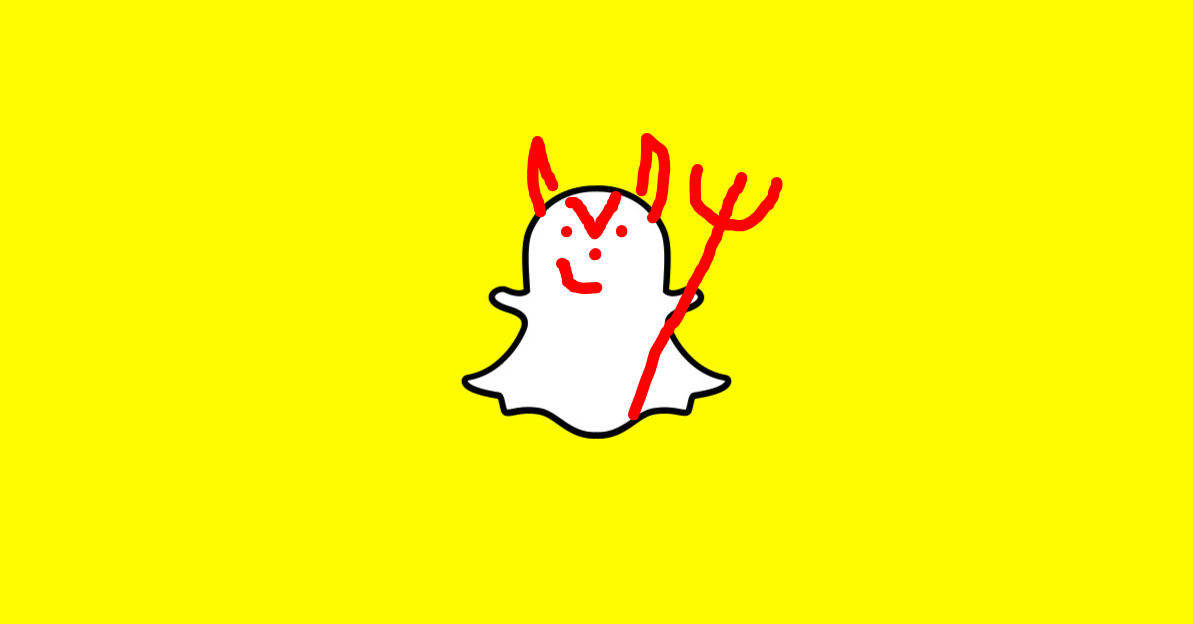Comment configurer un VPN sur iPhone 6s et iPhone 6s Plus
Si vous voulez savoir comment configurer un VPN pour votre iPhone 6s ou iPhone 6s Plus, nous vous expliquerons comment vous pouvez le faire très facilement. La principale raison pour laquelle vous voudriez configurer un VPN ou un réseau privé virtuel sur votre iPhone 6s ou iPhone 6s Plus est de permettre une connexion sécurisée et privée lorsque vous communiquez au lieu d'utiliser un réseau public qui met les données et les informations en danger lors de l'utilisation le réseau public.

Une autre raison pour laquelle vous voudrez peut-être configurer un VPN sur l'iPhone 6s et l'iPhone 6s Plus est que vous devrez peut-être configurer un VPN pour accéder ou envoyer des e-mails professionnels sur votre iPhone pour des raisons de sécurité. Vous devrez configurer un réseau privé virtuel sur iOS 9 afin de vous assurer que tout le contenu et les données entrant et sortant de votre appareil iOS sont sécurisés. Le VPN fonctionne sur les connexions Wi-Fi et les réseaux de données cellulaires.
Si vous utilisez un iPhone 6s ou 6s Plus, il est important de noter que le dernier logiciel pris en charge est iOS 13. Selon la version du logiciel que vous utilisez, nos instructions peuvent varier légèrement. De plus, nous utiliserons ExpressVPN dans nos exemples en raison de sa polyvalence et de sa fiabilité. Apprenons à configurer un VPN sur votre iPhone 6s ou 6s Plus sans plus tarder.
Offre limitée : 3 mois GRATUITS ! Obtenez ExpressVPN. Sécurisé et compatible avec le streaming.Garantie de remboursement de 30 jours
Comment configurer un VPN sur votre iPhone 6s ou 6 sur iOS 12 ou version ultérieure
Dans cette première section, nous couvrirons les instructions pour installer un VPN sur iOS 12 ou version ultérieure. Heureusement, les étapes sont assez simples.
- Pour commencer, vous devrez télécharger l'application dédiée à votre VPN depuis l'App Store.
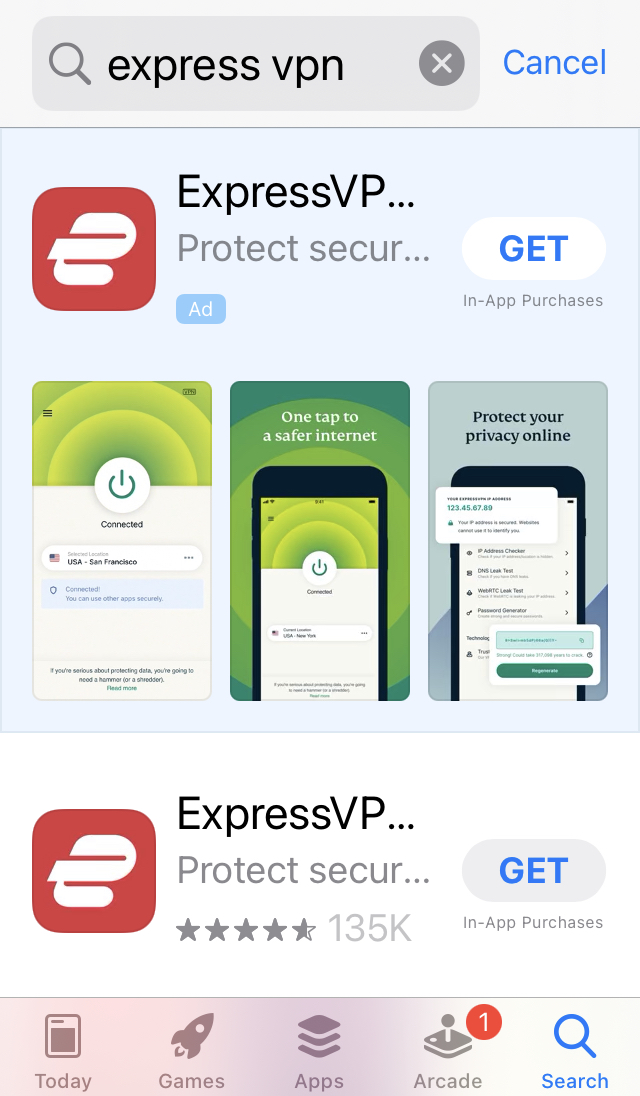
- Connectez-vous à l'application et suivez les étapes de vérification.
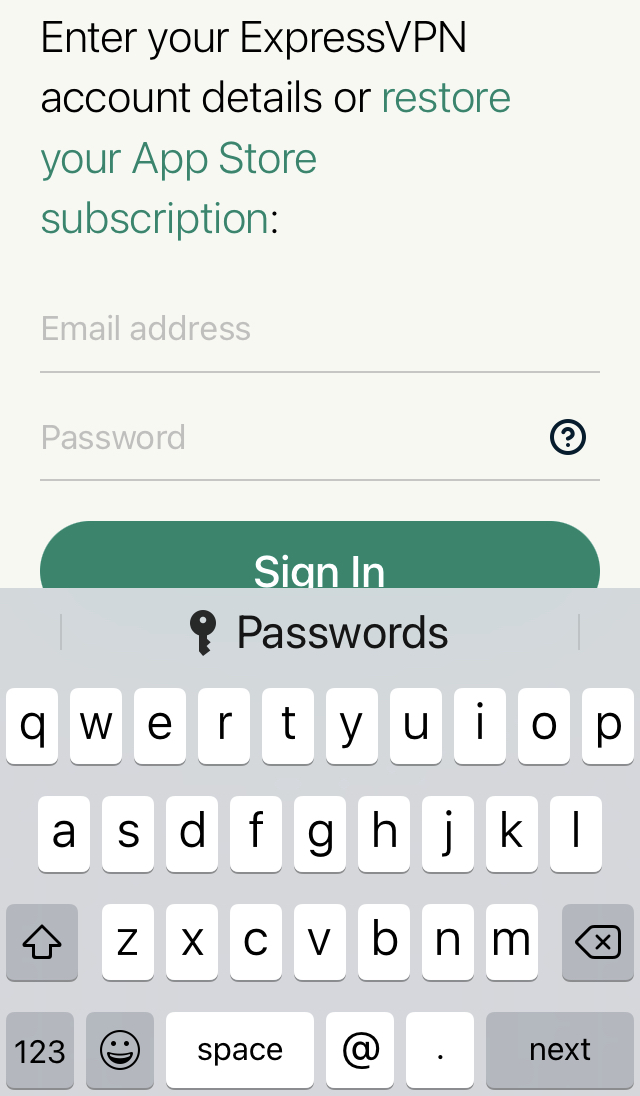
- Ensuite, vous verrez une fenêtre vous informant que votre appareil demandera la permission de configurer votre VPN. Robinet Continuer.
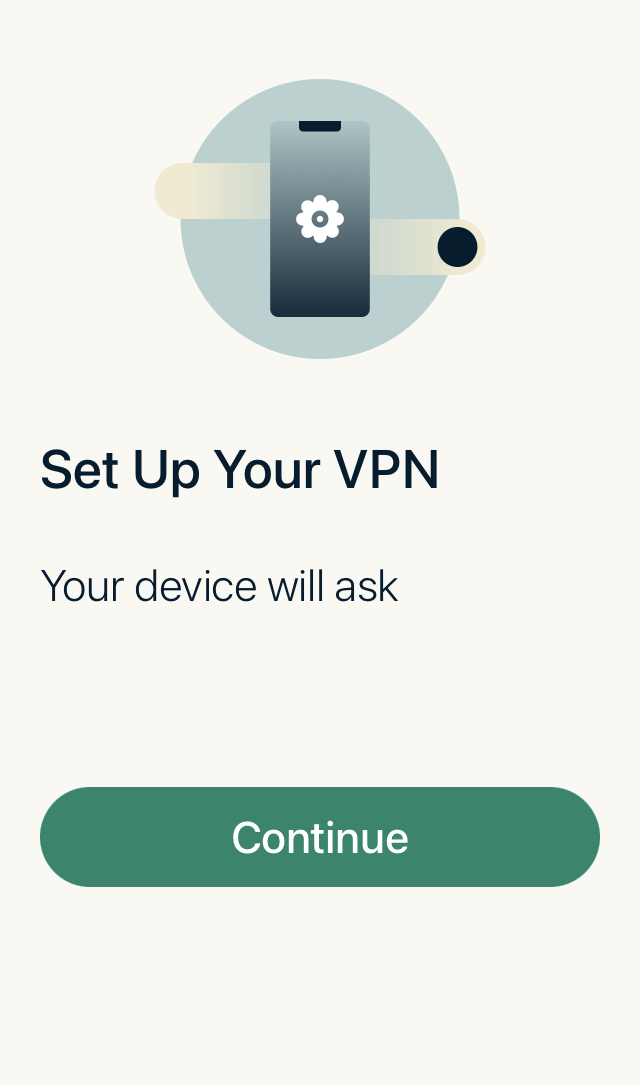
- Robinet Permettre pour configurer votre VPN sur votre iPhone.
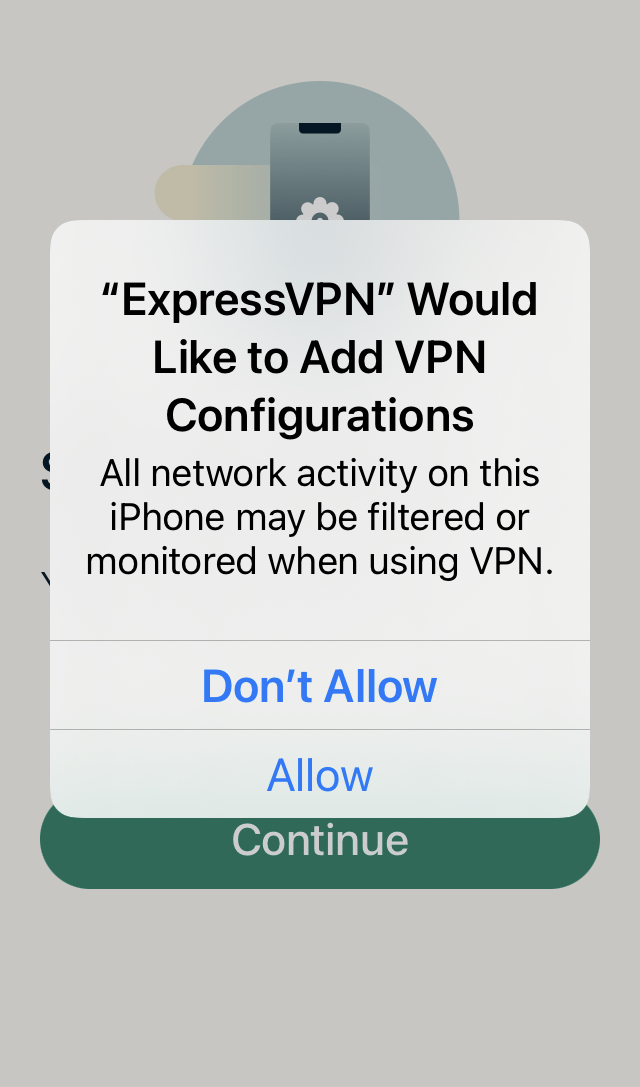
- Suivez les invites restantes pour autoriser les notifications. Ensuite, vous pouvez appuyer sur l'icône d'alimentation dans l'application pour activer votre VPN.
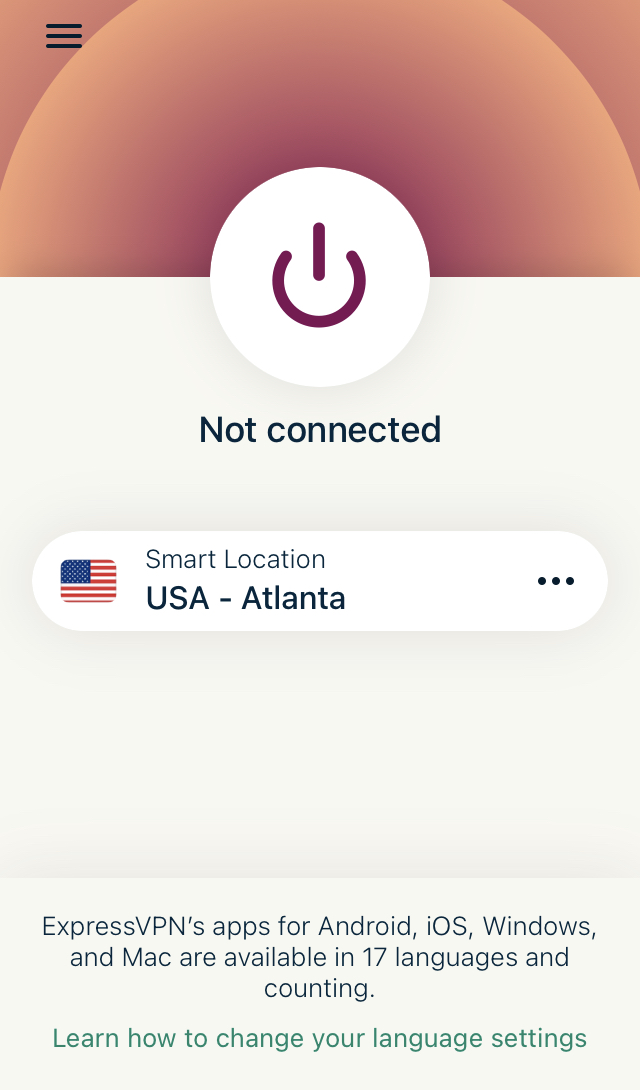
Désormais, votre iPhone et votre activité Internet sont masqués par votre service VPN.
Configurer un VPN sur un iPhone 6 ou iPhone 6 Plus avec iOS 11 ou version antérieure
Si vous utilisez toujours une ancienne version d'iOS, le processus est légèrement différent. Tout d'abord, nous utiliserons Safari pour nous connecter à notre service VPN, puis nous terminerons la configuration du service dans les paramètres de l'iPhone. Voici comment:
Offre limitée : 3 mois GRATUITS ! Obtenez ExpressVPN. Sécurisé et compatible avec le streaming.Garantie de remboursement de 30 jours
- Ouvrez Safari et visitez le site Web de vos VPN. Dans cet exemple, nous allons utiliser ExpressVPN.
- Connectez-vous à l'aide des informations d'identification de votre compte et remplissez toutes les conditions de vérification.
- Accédez à la page de votre compte.
- Faites défiler jusqu'à iPhone et iPad. Ensuite, appuyez sur l'option pour terminez la configuration manuelle d'ExpressVPN pour iOS.
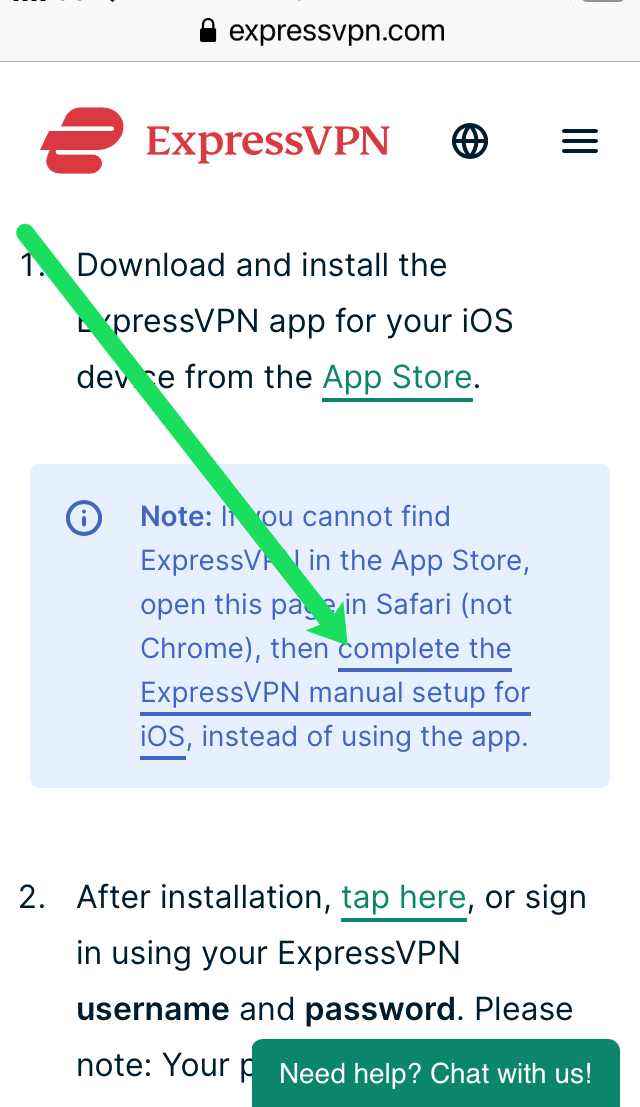
- Robinet Permettre lorsque vous y êtes invité.
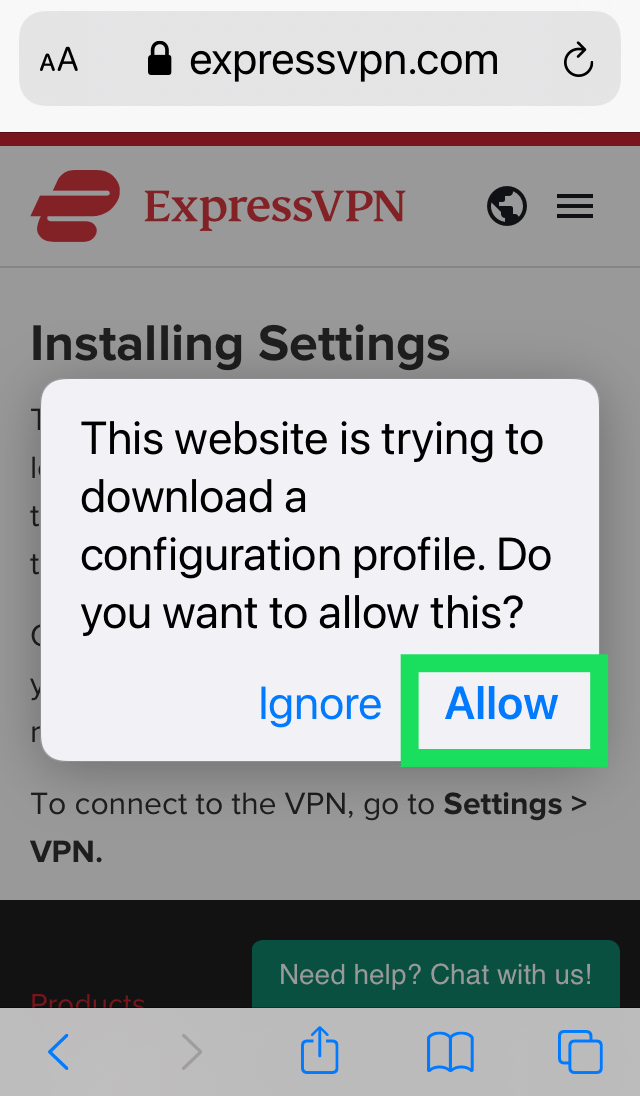
- Après avoir accepté toutes les notifications, le profil du VPN sera prêt à être installé sur votre iPhone.
Maintenant, nous allons passer aux paramètres de votre iPhone pour terminer la configuration. Suivez ces étapes:
- Ouvrez les paramètres sur votre iPhone et appuyez sur Général.
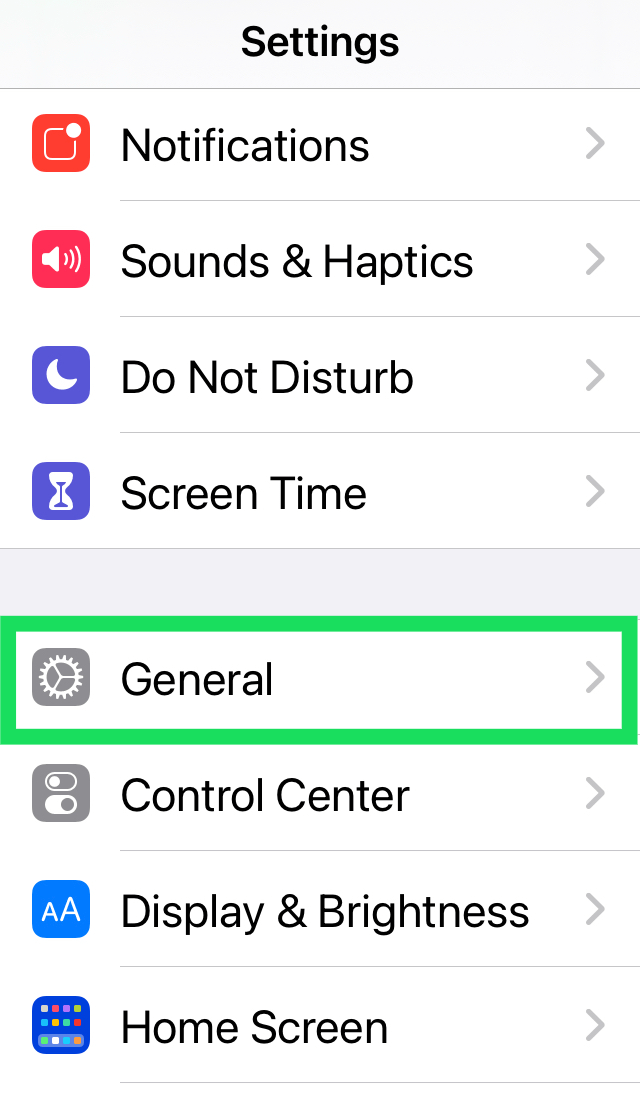
- Appuyez sur Profil. Ensuite, appuyez sur votre VPN.
- Robinet Installer dans le coin supérieur droit.
- Votre VPN apparaîtra sous Paramètres>Général>VPN.
- De là, vous pouvez gérer votre connexion et votre emplacement.
Activer ou désactiver le VPN
Après avoir configuré un réseau privé virtuel sur iOS 9, vous avez la possibilité d'activer ou de désactiver le VPN à partir de la page des paramètres de votre appareil Apple. Lorsque vous vous connectez via VPN, l'icône VPN apparaît dans la barre d'état.
Si vous avez configuré un VPN sur iOS 9 avec plusieurs configurations, vous pouvez facilement changer de configuration sur votre iPhone, iPad ou iPod Touch en allant dans Paramètres > Général > VPN et basculer entre les configurations VPN.
Offre limitée : 3 mois GRATUITS ! Obtenez ExpressVPN. Sécurisé et compatible avec le streaming.Garantie de remboursement de 30 jours
Obtenez de l'aide pour configurer un VPN sur iPhone 6s et iPhone 6s Plus :
Si vous rencontrez des problèmes pour configurer un réseau privé virtuel sur votre iPhone 6s ou iPhone 6s Plus ou si vous ne parvenez pas à vous connecter à votre VPN, ou si vous voyez une alerte indiquant « Le secret partagé est manquant », vos paramètres VPN peuvent être incorrects ou incomplets . Si vous avez des questions sur vos paramètres VPN ou votre clé secrète partagée, vous devez contacter votre administrateur réseau ou votre service informatique.